“`html
Swift UIActivityIndicatorView 使用教學 – 2025 最新版讀取動畫實作
UIActivityIndicatorView 是 iOS 內建的讀取動畫元件,可以讓使用者清楚知道程式正在處理資料,而不是顯得卡住。在 Swift 中,我們可以輕鬆地使用 UIActivityIndicatorView 來建立讀取動畫。接下來,我將帶你一步步學習如何使用這個元件,並分享最佳實踐和延伸應用。
建立 UIActivityIndicatorView
首先,我們要先建立 UIActivityIndicatorView,可以使用以下的程式碼:
let activityIndicator = UIActivityIndicatorView(style: .medium)
在上面的程式碼中,我們使用了 .medium 風格,你也可以選擇其他樣式,例如 .large 或 .medium。選擇合適的樣式可以根據你的 UI 設計需求。
設定 UIActivityIndicatorView 的位置
接下來,我們需要為 UIActivityIndicatorView 設定位置。可以使用以下的程式碼:
activityIndicator.center = view.center
這段程式碼會將 UIActivityIndicatorView 的位置設定在視圖的中心。若要將其放置在其他位置,例如上移 50 點,可以使用以下程式碼:
activityIndicator.center = CGPoint(x: view.center.x, y: view.center.y - 50)
將 UIActivityIndicatorView 加入視圖中
接下來,我們需要將 UIActivityIndicatorView 加入到視圖中,使用以下程式碼:
view.addSubview(activityIndicator)
開始動畫
當 UIActivityIndicatorView 加入視圖後,我們可以開始動畫,使用以下程式碼:
activityIndicator.startAnimating()
這段程式碼會啟動 UIActivityIndicatorView 的動畫,讓使用者知道程式正在處理資料。
停止動畫
當任務完成後,我們需要停止動畫,使用以下程式碼:
activityIndicator.stopAnimating()
這段程式碼會停止 UIActivityIndicatorView 的動畫,讓使用者知道程式已經處理完所有資料。
錯誤排除
在使用 UIActivityIndicatorView 時,可能會遇到一些常見問題:
- 如果動畫不顯示,請確保你已經將其加入到視圖中並且呼叫了 startAnimating()。
- 如果動畫顯示不正常,檢查樣式是否正確設定。
延伸應用
UIActivityIndicatorView 常用於網絡請求或資料加載時,你可以將其與 URLSession 結合使用,讓使用者在等待資料時看到讀取動畫。
示例:
func fetchData() {
activityIndicator.startAnimating()
URLSession.shared.dataTask(with: url) { data, response, error in
DispatchQueue.main.async {
self.activityIndicator.stopAnimating()
// 處理資料
}
}.resume()
}
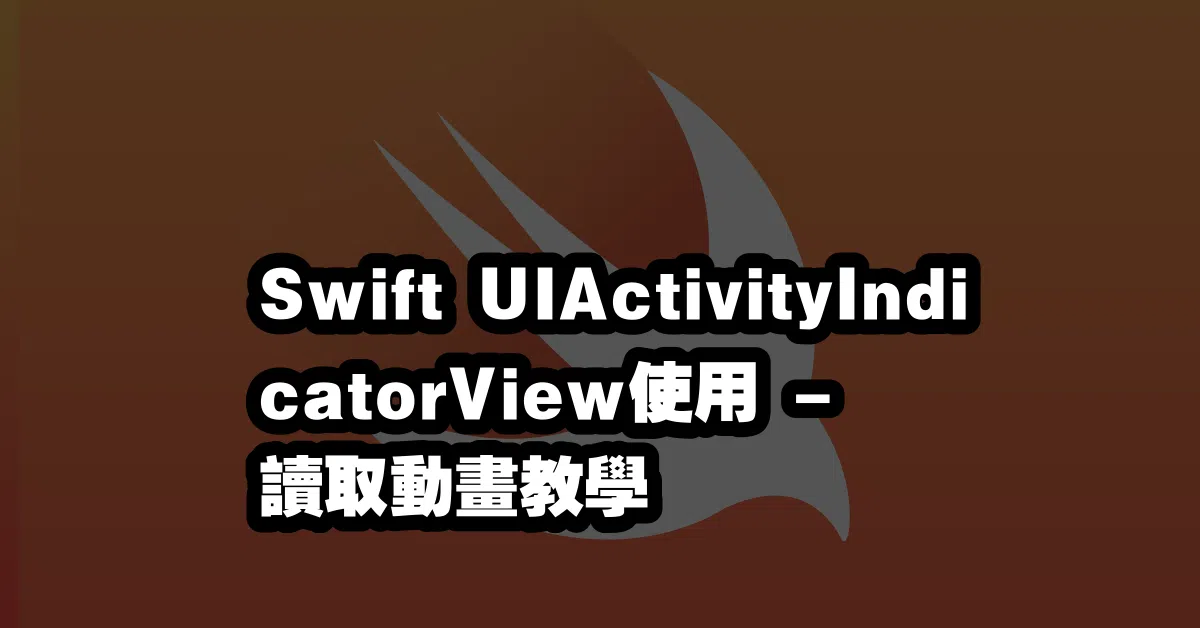
結語
在這篇文章中,我們學習了如何在 Swift 中使用 UIActivityIndicatorView 來建立讀取動畫。希望這些資訊能幫助你更流暢地處理用戶體驗。
Q&A(常見問題解答)
Q1: UIActivityIndicatorView 可以自訂樣式嗎?
A1: 是的,你可以使用不同的樣式來自訂 UIActivityIndicatorView,像是 .medium、.large 等。
Q2: 如何顯示動畫在主執行緒中?
A2: 確保在主執行緒中呼叫 startAnimating() 和 stopAnimating(),可以使用 DispatchQueue.main.async 來確保。
Q3: 何時應該使用 UIActivityIndicatorView?
A3: 當你的應用程式需要進行耗時操作或網絡請求時,使用 UIActivityIndicatorView 是一個良好的用戶體驗設計。
“`
—